Kinh Nghiệm Hay
Cách mở ổ đĩa trên máy tính xách tay và MacBook dễ dàng và nhanh chóng
Mở ổ đĩa để bạn có thể đưa đĩa CD vào hoặc kiểm tra và khắc phục các sự cố liên quan đến ổ đĩa. Cùng Toshiba-copier.vn tham khảo bài viết hướng dẫn cách mở ổ đĩa trên laptop, Macbook nhanh chóng và dễ dàng nhất nhé!
Cách mở đĩa CD trên máy tính xách tay
Để tiến hành mở đĩa CD trên máy tính xách tay, bạn có thể áp dụng các cách sau:
Sử dụng phím cơ ở mặt bên của máy tính xách tay
Đây được xem là cách đơn giản nhất, bạn bấm vào nút được thiết kế ngay bên hông laptop, nằm trên ổ đĩa. Lúc này, ổ sẽ nhanh chóng bật ra.

Dùng kẹp giấy
Trước khi tháo ổ đĩa, hãy đảm bảo rằng máy tính xách tay của bạn đã được tắt. Sau đó bạn dùng một chiếc kẹp giấy (hoặc kim) và luồn vào lỗ nhỏ được thiết kế trên ổ. Khi bạn cảm thấy có vật cản, chỉ cần ấn kẹp giấy xuống để giải phóng khay đĩa.

Mở đĩa CD bằng File Explorer
Nếu bạn không mở ổ đĩa bằng cách nhấn nút vật lý như hai phương pháp trên, hãy sử dụng File Explorer trên máy tính của bạn bằng cách thực hiện như sau:
- Bước 1: Vào Máy tính của tôi, sau đó mở File Explorer (trên một số máy tính).
- Bước 2: Chọn PC này. Lúc này, bạn sẽ thấy tên của đĩa CD / DVD, chỉ cần nhấp chuột phải vào ổ đĩa> chọn Eject, ổ đĩa của laptop sẽ tự động bật ra.

Mở ổ đĩa bằng phần mềm của bên thứ 3
Mở ổ đĩa máy tính xách tay, bạn cũng có thể thực hiện bằng cách sử dụng phần mềm của bên thứ 3 như Kiểm soát cửa hoặc NirCMD. Như sau:
Với phần mềm Kiểm soát Cửa:
- Bước 1: Tải xuống và cài đặt Kiểm soát cửa trên máy tính xách tay của bạn.
- Bước 2: Nhấn vào biểu tượng Door Control trên thanh Taskbar, chọn Hot Key> chọn phím tắt bất kỳ hiển thị trong hộp thoại Door Control Hotkey> chọn OK.
Cuối cùng, bạn chỉ cần thực hiện phím tắt mà mình lựa chọn để tiến hành mở ổ đĩa laptop.
Với phần mềm NirCMD:
- Bước 1: Bạn tải về NirCMD, sau đó cài vào laptop.
- Bước 2: Nhấp vào Start Menu, gõ Command Prompt vào hộp tìm kiếm và nhấn nút Enter.
- Bước 3: Khi cửa sổ Command Prompt xuất hiện, gõ cd C: rồi nhấn Enter.
- Bước 4: Sau đó bạn dán lệnh nircmd “~% folder.desktop%” “Close CDROM” “CTRL + SHIFT + C” cdrom rồi nhấn nút Enter.
- Bước 5: Dán lệnh nircmd “~ $ folder.desktop $” “Mở CDROM” “CTRL + SHIFT + O” cdrom mở, rồi nhấn Enter.
- Bước 6: Đóng cửa sổ Command Prompt. Lúc này, bạn có thể sử dụng phím tắt Ctrl + Shift + O để mở ổ đĩa laptop, đồng thời nhấn phím tắt Ctrl + Shift + C để đóng khay ổ đĩa một cách dễ dàng.

Cách sử dụng Kiểm soát cửa để mở ổ đĩa máy tính xách tay
Cách mở đĩa CD trên MacBook
Với Macbook, bạn có cách mở đĩa CD đơn giản hơn với các cách sau:
Nhấn phím Eject trên bàn phím của MacBook
Bạn nhấn phím Eject (có biểu tượng giống ổ khóa) nằm ở góc trên bên phải bàn phím của Macbook. Lúc này, ổ CD sẽ tự động bật ra.

Nhấn phím Command và phím E. tổ hợp phím
Trong trường hợp phím Eject không hoạt động, bạn vẫn có thể thay thế bằng tổ hợp phím Command + E để tiến hành mở CD.
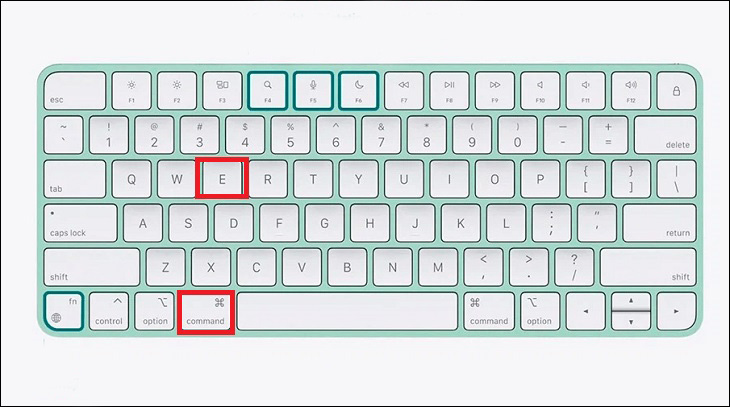
Kéo biểu tượng đĩa vào thùng rác
Thay vì gõ trên bàn phím, bạn có thể mở ổ MacBook bằng cách thực hiện trên màn hình máy tính xách tay. Dùng chuột kéo biểu tượng đĩa CD vào thùng rác nằm ở góc dưới cùng bên phải màn hình. Như vậy, bạn đã mở ổ đĩa trên MacBook của mình.
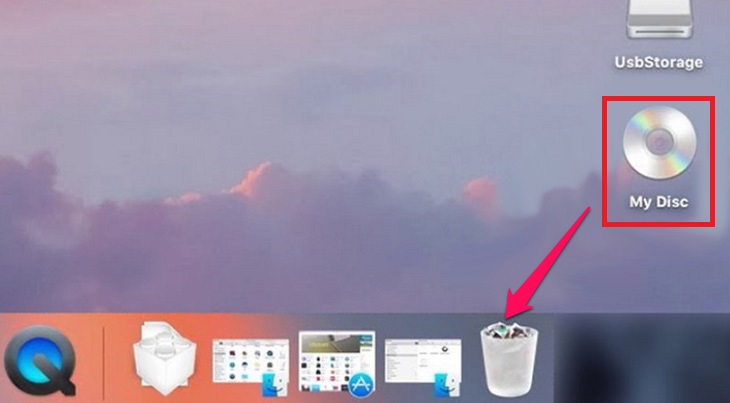
Hy vọng những gợi ý trên đây đã giúp bạn biết thêm cách mở ổ đĩa trên laptop một cách dễ dàng và nhanh chóng, nếu có thắc mắc hãy để lại bình luận bên dưới nhé!
Địa chỉ: Quận 12: Số 36A Tân Chánh Hiệp 10, Phường Tân Chánh Hiệp, Quận 12
Hotline: 0934 531 349 – 079 4481 888 – 096 181 3909
Email: toshibavncopier@gmail.com
Quận Tân Phú: Số 74 Nguyễn Cửa Đàm, Phường Tân Sơn Nhì, Quận Tân Phú
Website: http://toshiba-copier.vn

